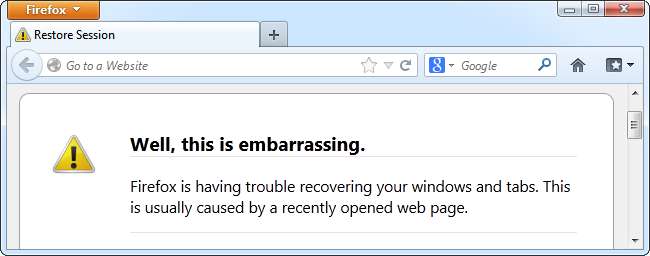
פיירפוקס יכולה לקרוס מסיבות שונות, אך ניתן לתקן במהירות את מרבית הקריסות באמצעות תכונות המצב הבטוח ואיפוס של פיירפוקס. עם זאת, אפילו הטריקים האלה לא יתקנו כל קריסה.
דפדפני אינטרנט הם תוכנות מסובכות המתקשרות עם תוכנות רבות אחרות במערכת שלך - הרחבות ועיצובים, תוספים, תוכניות אבטחה, מנהלי התקנים גרפיים ועוד. חוסר תאימות או תוכנה לא מעודכנת עלולים לגרום לעיתים קרובות לקריסה.
השתמש במצב בטוח
ל- Firefox יש מצב בטוח אשר טוען את Firefox מבלי לטעון את התוספות שלך. להפעלת מצב בטוח, לחץ על תפריט פיירפוקס, הצבע על עזרה ובחר הפעלה מחדש עם תוספות מושבתות. ניתן גם להיכנס למצב בטוח על ידי לחיצה על מקש Shift בזמן הפעלת Firefox.
נסה להשתמש במצב בטוח לזמן מה אם Firefox קורס. אם מצב בטוח פועל כראוי, הבעיה היא באחת התוספות שלך. ייתכן שתרצה לעזוב את המצב הבטוח ולהשבית תוספות אחת-אחת עד שתזהה את התוסף שגורם לבעיה.
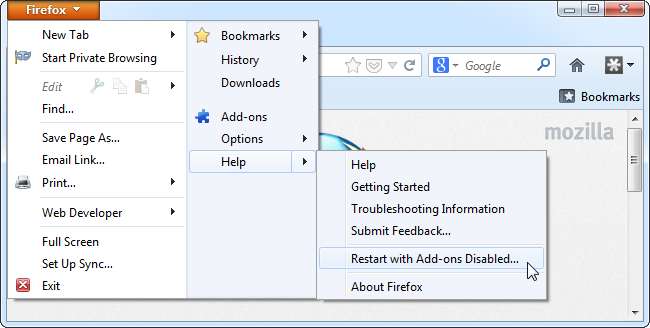
אפס את Firefox
Firefox שומר את הנתונים האישיים שלך בתיקיית פרופיל. בעיות עלולות להתרחש בתיקיית הפרופיל שלך, אך אינך צריך לבזבז זמן על זיהוי ותיקון הסיבה המדויקת. תכונת האיפוס של Firefox תיצור תיקיית פרופיל חדשה שתעבור מעל הסימניות, היסטוריית הדפדפן, הסיסמאות השמורות, העוגיות ומידע מילוי אוטומטי.
תאבד את התוספים, העיצובים, מנועי החיפוש והעדפותיך הספציפיות לאתר כשתאפס את Firefox. הרחבות ועיצובים בפרט עלולים לגרום לקריסות, ולכן יכול להועיל להיפטר מהם ולהתחיל מפרופיל נקי.
כדי לאפס את Firefox למצב ברירת המחדל שלו, פתח את תפריט Firefox, הצבע על עזרה ובחר מידע על פתרון בעיות.

לחץ על כפתור איפוס Firefox. Firefox ייצור פרופיל חדש עבורך ויעביר את רוב המידע הישן שלך. הפרופיל החדש והנקי אמור לקוות לתקן את הקריסות שלך.
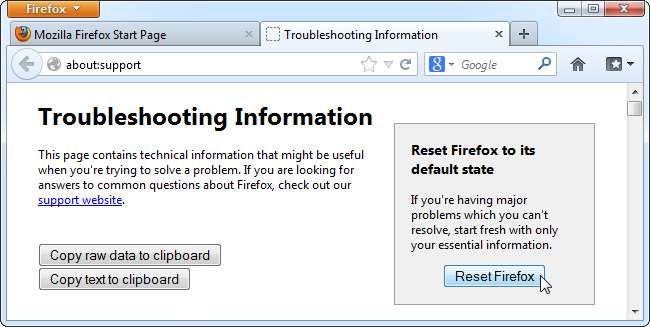
אם פיירפוקס יתחיל לקרוס שוב לאחר שתתקין מחדש את התוספים המועדפים עליך, אחת התוספות שלך עשויה לגרום לקריסות. נסה להתקין מחדש תוספים אחד-אחד כדי לזהות אם סיומת מסוימת גורמת לבעיות.
השבת האצת חומרה
תכונת האצת החומרה של פיירפוקס משתמשת בכרטיס הגרפי של המחשב שלך לעיבוד טקסט ואובייקטים בדפי אינטרנט. זה מאיץ את עיבוד דפי האינטרנט ומוריד עומס מהמעבד שלך. עם זאת, האצת חומרה עלולה לגרום לבעיות בכמה מנהלי התקנים גרפיים וכרטיסי גרפיקה.
אתה יכול לקבוע אם האצת חומרה היא הבעיה על ידי השבתה. לשם כך, לחץ על כפתור Firefox ובחר אפשרויות. לחץ על הסמל מתקדם ובטל את הסימון השתמש בהאצת חומרה כשניתן תיבת סימון.
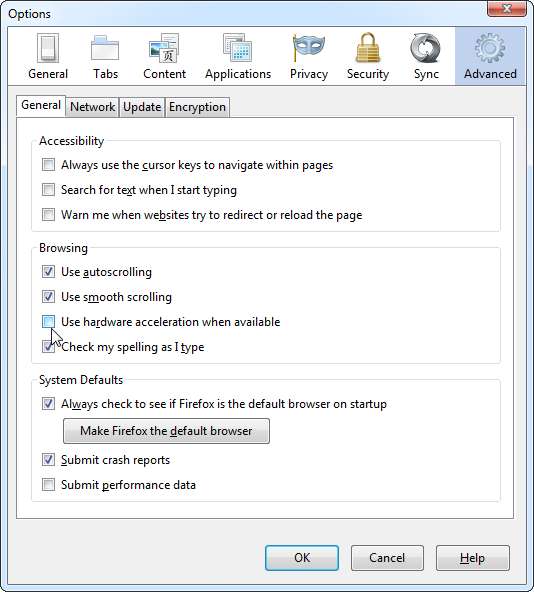
נסה להשתמש ב- Firefox זמן מה לאחר השבתת תכונה זו. אם Firefox מפסיק לקרוס, ככל הנראה האצת החומרה הייתה הבעיה. אתה יכול לנסות להתקין מנהלי התקנים גרפיים מעודכנים ולראות אם הם פותרים את הבעיה. אם לא, עליך להשאיר את האצת החומרה מושבתת במערכת שלך.
שים לב שאתה לא צריך להשבית את האצת החומרה אם הכל עובד כמו שצריך, מכיוון שזו תכונה שימושית.
בדוק אם קיימת תוכנה זדונית
תוכנות זדוניות עלולות לגרום לקרוס של Firefox, בדיוק כפי שהיא עלולה לגרום לתוכניות אחרות לקרוס במערכת שלך. אם Firefox מתרסק באופן קבוע, סרוק את המחשב שלך באמצעות תוכנית אנטי-וירוס כמו יסודות האבטחה של מיקרוסופט . אם כבר מותקנת תוכנית אנטי-וירוס, ייתכן שתרצה לקבל חוות דעת שנייה מתוכנית אנטי-וירוס אחרת .
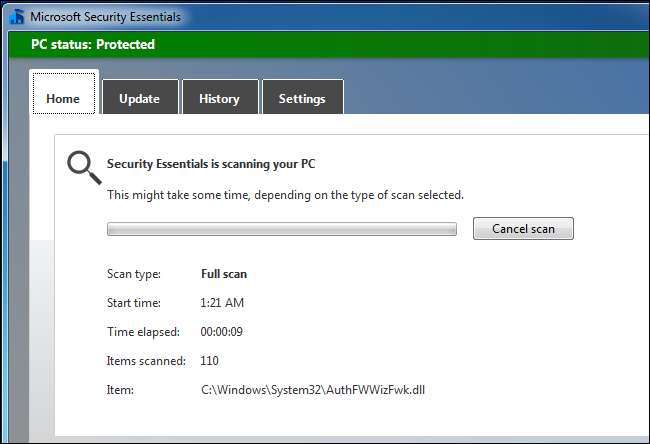
עדכון תוכנה
Mozilla ממליצה לעדכן את התוכנה במערכת שלך אם Firefox קורס. הנה רשימה של כל מה שעליך לעדכן:
- פיירפוקס : לחץ על תפריט Firefox, הצבע על עזרה ובחר אודות Firefox. הורד והתקן את כל העדכונים הזמינים.
- תוספים : בקר ב דף בדיקת עדכוני התוסף של פיירפוקס . הדף יסרוק את הדפדפן שלך אחר תוספים מיושנים. עקוב אחר הקישורים כדי להוריד ולהתקין עדכונים לכל תוספים מיושנים.
- הרחבות ועיצובים : לחץ על כפתור Firefox, לחץ על תוספות ובחר הרחבות. לחץ על תפריט גלגל השיניים ובחר בדוק אם קיימים עדכונים. התקן תוספות מעודכנות.
- חלונות : השתמש ב- Windows Update כדי לוודא ש- Windows מעודכנת.
- דרייברים גרפיים : התקן מנהלי התקנים גרפיים מעודכנים כדי לפתור בעיות בהאצת החומרה.
- תוכנת אבטחת אינטרנט : התקן את הגרסאות העדכניות ביותר של חומות אש, תוכניות אנטי-וירוס, חבילות אבטחה באינטרנט ויישומי אבטחה אחרים המותקנים במערכת שלך.
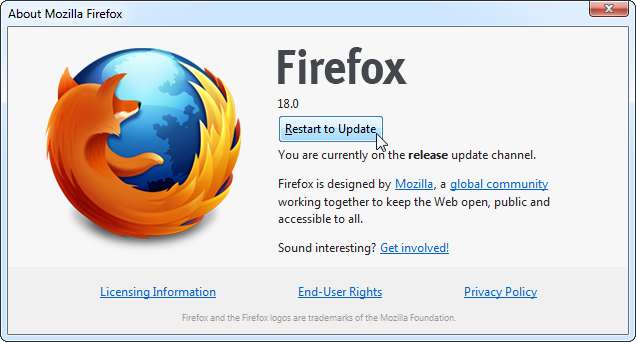
בעיות חומרה עלולות גם לקרוס את Firefox - ותוכנות אחרות. לְנַסוֹת בודק שגיאות בזיכרון ה- RAM של המחשב שלך אם קריסות ממשיכות להתרחש.







